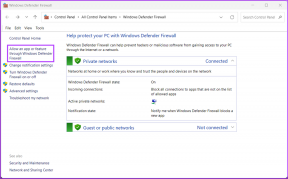Як користуватися Google 2FA без телефону
Різне / / November 29, 2021
Починаючи з останніх кількох років, кількість випадків злоякісного злодійства зростає. Використання лише традиційного пароля для заблокувати свій обліковий запис Google це як освітлювати маяк для потенційної крадіжки даних та особистих даних. нещодавно, кілька облікових записів YouTube були скомпрометовані. Хакерам вдалося вкрасти їхні дані, оскільки власники використовували традиційні паролі, а не стандартну двофакторну аутентифікацію.

Тому ми закликаємо всіх використовувати двофакторна аутентифікація (2FA) для облікових записів Google.
Для непосвячених це простий крок, де ви вводите другий рівень безпеки. Це може бути як підтвердження SMS, так і підтвердження дзвінка. Тож якщо хтось спробує отримати доступ до вашого облікового запису, останній ключ від керування вашим обліковим записом залишається у ваших руках, а не в них.
Коли справа доходить до двофакторної автентифікації Google, вона пропонує два способи за замовчуванням: запит на додатковому пристрої та за допомогою SMS. Коли ви хочете увійти у свій обліковий запис, введіть пароль і дочекайтеся запиту. Натисніть на нього і вуаля!
Однак щоразу це може вийти не так, як ви цього очікуєте. Наприклад, якщо у вас немає доступу до SMS чи дзвінків, можливо, ви не зможете увійти у свій обліковий запис. Або ще гірше, якщо ваш основний пристрій вкрадено.
За таких обставин резервні коди Google можуть діяти як справжня резервна копія, яка врятує ситуацію.
Що таке резервні коди Google 2FA
Резервні коди Google 2FA — це рядок чисел, які використовуються для автентифікації вашого облікового запису, коли ви не можете отримати доступ до своїх кодів підтвердження. Google генерує загалом 10 кодів одночасно і хоче, щоб ви зберігали їх у безпечному місці, яке ви можете відвідати, як вам зручно.

Ви також можете створити другу партію чисел, якщо ви відчуваєте, що з першою партією є щось неприємне.
Також на Guiding Tech
Як налаштувати резервні коди Google 2FA
Крок 1: Увійдіть за допомогою свого основного облікового запису Google і перейдіть до двоетапної перевірки Google.
Відвідайте двоетапну перевірку Google

Увійшовши, натисніть кнопку Почати. Якщо ви вже встановили 2FA, ви побачите дату вгорі.
Крім того, ви також побачите інші методи 2FA, які вже існують для вашого облікового запису. У моєму випадку я ввімкнув підказку Google і перевірку SMS раніше.

Крок 3: Далі прокрутіть униз, доки не побачите опцію Резервні коди. Торкніться «Налаштувати», і ви отримаєте купу випадкових цифр.

Крок 4: Тепер все, що вам потрібно зробити, це натиснути кнопку «Завантажити», і зазначені номери будуть завантажені у текстовому файлі до папки «Завантаження» вашого ПК.

Щоб створити нову партію номерів, натисніть кнопку «Отримати нові коди», і вас привітає новий набір номерів.
Як користуватися Google 2FA без телефону
Крок 1: Наступного разу, коли ви опинитеся в ситуації, коли ви не можете використовувати підказку Google за замовчуванням або метод підтвердження SMS, не панікуйте. Просто увійдіть у свій обліковий запис і натисніть кнопку Спробувати іншим способом.

Крок 2: Ви побачите всі активовані методи, перелічені на сторінці входу. Як ви, можливо, вже здогадалися, вам потрібно буде натиснути опцію 8-значних резервних кодів.

Введіть один із кодів зі списку, який ви завантажили раніше, і все. Якщо код правильний, ви зможете швидко увійти в обліковий запис.

Після використання коду Google 2FA видалить код. Однак ці коди є вашими паролями, і ви повинні переконатися, що ви зберігаєте ці коди, щоб захистити свої паролі.
Як створити резервну копію кодів Google 2FA
1. Google Keep
Якщо ваш телефон дозволяє блокувати програми за допомогою відбитків пальців, ви можете зберегти всі коди заблокованими у файлі Keep. А щоб підняти його на рівень вище, поставте прапорець кожному запису, щоб ви могли легко відмітити використані коди.

Знову ж таки, ви повинні використовувати це лише тоді, коли відповідну програму можна заблокувати (і відкрити лише ви).
2. Менеджер паролів: DashLane
Менеджери паролів, такі як Dashlane поставляється із захищеним сховищем, де ви можете безпечно зберігати ключі, паролі та коди. Під назвою Secure Notes ця функція зберігає ці ключі та коди, як і ваші паролі.

Щоб отримати доступ до Secure Notes, відкрийте веб-програму, відкрийте ліве меню та торкніться параметра Secure Notes. Це все.
У той же час переконайтеся, що ви охороняєте менеджер паролів надійним паролем.
3. Запишіть їх
Я знаю, ти не повинен записати паролі. Але іноді електроніка може вийти з ладу, і ви можете не мати доступу до свого менеджера паролів або програми справ.
І саме тоді вам на допомогу приходить фізична копія. Переконайтеся, що ви зберігаєте його в належному місці.
Також на Guiding Tech
Дані – це нова валюта
Останнім часом фраза стала популярною – дані – це нова валюта. Тому надзвичайно важливо захистити його за допомогою другого рівня безпеки, що означає двофакторну аутентифікацію. У той же час ви також повинні переконатися, що ви не перебуваєте в темряві, коли 2FA виходить з ладу. У такі моменти вам на допомогу прийдуть резервні коди.
Далі: Хочете підвищити безпеку свого облікового запису? Прочитайте наступну публікацію, щоб дізнатися про деякі з найкращих програм 2FA.